
Das Funktionsprinzip des Routers entspricht dem Ersetzen des MODEL-DFÜ-Internetzugangs. Verbinden Sie zunächst die verschiedenen Leitungen des Routers! Denn allen liegt eine Anleitung bei!
So richten Sie Ihren Router ein:
1: Verbinden Sie das Netzteil des Routers mit einem Netzwerkkabel. Wenn das Netzwerkkabel angeschlossen ist, ist alles in Ordnung! Schließen Sie es einfach an eine beliebige Buchse am Router an!
2: Verbinden Sie dann das andere Ende des Routers mit der Netzwerkkarte des Computers!
3: Öffnen Sie den Browser und geben Sie 192.168.1.1 oder 192.168.0.1 in den Browser ein, normalerweise sind diese beiden hinter dem Router zu finden!
4: Bitte geben Sie Ihren Benutzernamen und Ihr Passwort ein, wenn es erscheint! Benutzername und Passwort sind beide admin
Klicken Sie im angezeigten Router-Intranet auf Router-Einstellungen und dann auf Weiter.
6: Wenn Sie ADSL-Interneteinwahl verwenden (z. B. China Telecom, China Netcom usw.), wählen Sie diese Option. Dann nächster Schritt
Geben Sie unten Ihr Internetkonto und Ihr Passwort (Breitbandkonto und Passwort) ein, klicken Sie nach dem Ausfüllen auf Weiter, speichern Sie die Einstellungen und vervollständigen Sie sie.
Nachdem Ihr Router eingerichtet ist, stecken Sie das andere Ende des MODEL-Netzwerkkabels in die WAN-Schnittstelle des Routers. Die anderen Schnittstellen können mit anderen Computern verbunden werden.
Gehen Sie abschließend zu „Meine Netzwerkorte – Eigenschaften – TCP/IP-Protokoll – Eigenschaften – Verwenden Sie die folgende IP-Adresse“ – Geben Sie
ein192.168.1.41
255.255.255.0
192.168.1.1
61.139.2.69
Das ist es, es ist in Ordnung
Die Einstellungsmethode eines drahtlosen Breitband-Routers (am Beispiel des Swift-Routers sind die Einstellungsmethoden von Routern anderer Marken grundsätzlich ähnlich) sind wie folgt:
Schließen Sie die Leitung an
Bevor es Router gab, haben wir uns über Computer direkt mit dem Breitband verbunden, um auf das Internet zuzugreifen. Jetzt müssen wir einen Router verwenden, um den Breitband-Internetzugang zu teilen. Natürlich müssen wir zuerst einen Router verwenden, um eine direkte Verbindung zum Breitband herzustellen. Daher besteht der erste Schritt darin, die Leitung anzuschließen, die Front-End-Breitbandleitung mit dem Router (WAN-Port) zu verbinden und dann den Computer mit dem Router (LAN-Port) zu verbinden, wie unten gezeigt:

1. Öffnen Sie den Webbrowser, geben Sie http://192.168.1.1 in die Adressleiste ein, um die Verwaltungsoberfläche des Routers zu öffnen, und geben Sie das Verwaltungskonto des Routers (Benutzername: admin, Passwort: admin) in das Popup-Anmeldefeld ein;
Wenn Sie die Verwaltungsoberfläche des Routers nicht öffnen können, prüfen Sie bitte, ob die eingegebene IP-Adresse korrekt ist und ob das „.“ als Punkt im chinesischen Format eingegeben wurde. Wenn Sie sich immer noch nicht anmelden können, lesen Sie bitte
2. Wählen Sie „Setup-Assistent“ und klicken Sie auf „Weiter“;
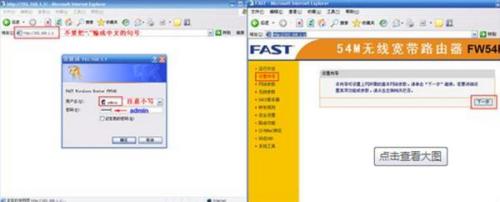
PPPOE: DFÜ-Internetzugang Wenn Sie einen einzelnen Computer verwenden (ohne Verwendung eines Routers), verwenden Sie zum Einwählen einen Benutzernamen und ein Kennwort. Dies ist die gebräuchlichste Art, auf das Internet zuzugreifen. Für PPPOE müssen Sie Ihren Breitband-Benutzernamen und Ihr Passwort eingeben, wie im Bild unten gezeigt:
 Statische IP-Adresse: Der Betreiber stellt Ihnen eine IP-Adresse, ein Gateway, DNS und andere Parameter zur Verfügung, die auf einigen Glasfaserleitungen verwendet werden.
Statische IP-Adresse: Der Betreiber stellt Ihnen eine IP-Adresse, ein Gateway, DNS und andere Parameter zur Verfügung, die auf einigen Glasfaserleitungen verwendet werden.
 Dynamische IP: Der Betreiber sagt Ihnen, dass Sie nichts einstellen, sich einwählen oder eine IP-Adresse festlegen müssen, um auf das Internet zuzugreifen. Es handelt sich um eine dynamische IP-Adress-Internetzugriffsmethode, die in Wohn-Breitband-, Campus-Netzwerken usw. Anwendung findet andere Umgebungen.
Dynamische IP: Der Betreiber sagt Ihnen, dass Sie nichts einstellen, sich einwählen oder eine IP-Adresse festlegen müssen, um auf das Internet zuzugreifen. Es handelt sich um eine dynamische IP-Adress-Internetzugriffsmethode, die in Wohn-Breitband-, Campus-Netzwerken usw. Anwendung findet andere Umgebungen.
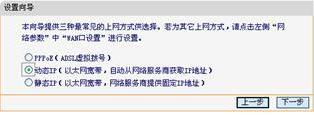 4. Legen Sie den WLAN-Namen und das Passwort fest: SSID ist der WLAN-Netzwerkname des Routers, der von Ihnen selbst festgelegt werden kann. Es wird empfohlen, eine SSID zu verwenden, die aus einer Kombination aus Buchstaben und Zahlen besteht. Wählen Sie die WLAN-Sicherheitsoption. Das Passwort wird zur Verifizierung beim Herstellen einer Verbindung zum WLAN-Netzwerk verwendet. Dies kann die WLAN-Sicherheit Ihres Routers schützen und verhindern, dass andere auf das Netzwerk zugreifen.
4. Legen Sie den WLAN-Namen und das Passwort fest: SSID ist der WLAN-Netzwerkname des Routers, der von Ihnen selbst festgelegt werden kann. Es wird empfohlen, eine SSID zu verwenden, die aus einer Kombination aus Buchstaben und Zahlen besteht. Wählen Sie die WLAN-Sicherheitsoption. Das Passwort wird zur Verifizierung beim Herstellen einer Verbindung zum WLAN-Netzwerk verwendet. Dies kann die WLAN-Sicherheit Ihres Routers schützen und verhindern, dass andere auf das Netzwerk zugreifen.
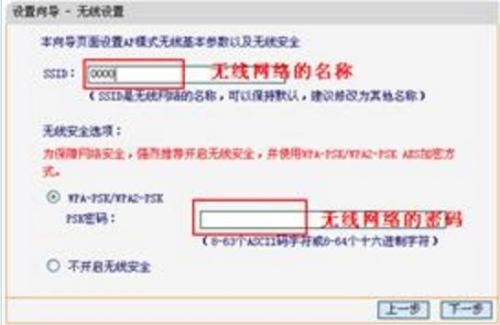 Einrichtung abgeschlossen
Einrichtung abgeschlossen
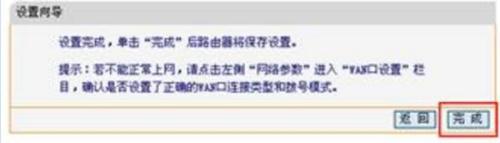 Nachdem der Neustart abgeschlossen ist, rufen Sie die Verwaltungsschnittstelle (http://192.168.1.1) auf, öffnen Sie den Betriebsstatus und warten Sie 1-2 Minuten, wenn Sie unter normalen Umständen die IP-Adresse des WAN-Portstatus sehen. Sie haben anstelle von 0,0 bestimmte Parameter, die anzeigen, dass der Router zu diesem Zeitpunkt mit dem Internet verbunden ist.
Nachdem der Neustart abgeschlossen ist, rufen Sie die Verwaltungsschnittstelle (http://192.168.1.1) auf, öffnen Sie den Betriebsstatus und warten Sie 1-2 Minuten, wenn Sie unter normalen Umständen die IP-Adresse des WAN-Portstatus sehen. Sie haben anstelle von 0,0 bestimmte Parameter, die anzeigen, dass der Router zu diesem Zeitpunkt mit dem Internet verbunden ist.
Das obige ist der detaillierte Inhalt vonSo verwenden Sie den Router. Für weitere Informationen folgen Sie bitte anderen verwandten Artikeln auf der PHP chinesischen Website!




